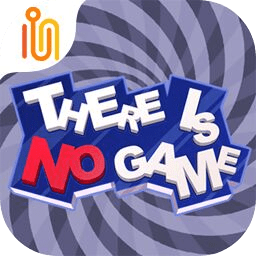如何为台式电脑设置开机密码
台式电脑设置密码的详细步骤

在数字化时代,保护个人隐私和数据安全变得越来越重要。为台式电脑设置密码是一项基本而有效的安全措施,可以防止未经授权的访问和数据泄露。本文将详细介绍如何在台式电脑上设置密码,确保你的个人信息和资料得到妥善保护。

一、了解密码类型
在正式设置密码之前,我们需要了解不同类型的密码及其作用:
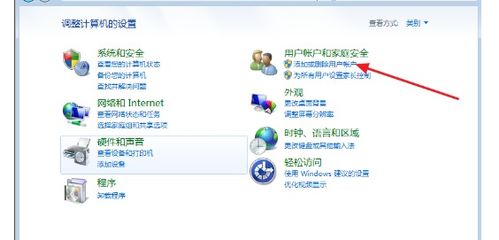
1. 开机密码(BIOS密码):这是在计算机启动过程中设置的密码,用于防止他人未经允许使用电脑。如果不知道这个密码,电脑将无法启动进入操作系统。
2. 账户密码(Windows登录密码):这是在Windows操作系统中设置的密码,用于保护用户账户。每个用户账户都可以设置独立的密码,以确保个人文件和设置的安全。
3. 屏幕保护密码(屏幕锁定密码):这是在电脑进入屏保模式或长时间未操作时自动锁定的密码,用于防止他人在你离开时访问电脑。
二、设置开机密码(BIOS密码)
1. 重启电脑:首先,你需要重启电脑并进入BIOS设置界面。不同品牌的电脑进入BIOS的方法可能有所不同,常见的按键包括Delete、F2、F10、Esc等。在屏幕出现启动画面时,注意提示信息并按相应的按键进入BIOS。
2. 寻找密码设置选项:进入BIOS后,使用键盘上的方向键(通常是上下左右箭头)来导航菜单。找到与密码相关的选项,这通常位于“Security”(安全)或“Set User Password”(设置用户密码)等菜单中。
3. 设置密码:选择密码设置选项后,系统会提示你输入新密码。输入你想设置的密码并按回车键确认。有些BIOS还会要求你再次输入密码以确认无误。
4. 保存并退出:完成密码设置后,找到“Save & Exit”(保存并退出)选项并确认。这将保存你的BIOS设置并重启电脑。此时,你需要输入刚刚设置的密码才能启动电脑并进入操作系统。
三、设置Windows账户密码
1. 打开“控制面板”:首先,点击屏幕左下角的“开始”按钮,在搜索栏中输入“控制面板”并打开它。
2. 选择“用户账户”:在“控制面板”窗口中,找到并点击“用户账户”选项。如果你使用的是Windows 10或更高版本,可能需要先点击“用户账户和家庭安全”再进入“用户账户”。
3. 创建或更改账户密码:
如果你还没有创建账户密码,可以选择“为您的账户创建密码”并按照提示输入新密码。
如果你已经设置了密码但想要更改它,可以选择“更改Windows密码”中的“更改账户密码”并按照提示进行操作。
4. 确认密码:系统会要求你再次输入密码以确认无误。输入相同的密码后,点击“创建密码”或“更改密码”按钮完成设置。
四、设置屏幕保护密码(屏幕锁定密码)
1. 打开“设置”:点击屏幕左下角的“开始”按钮,在搜索栏中输入“设置”并打开它。
2. 进入“个性化”设置:在“设置”窗口中,找到并点击“个性化”选项。
3. 选择“锁屏界面”:在“个性化”窗口中,点击左侧的“锁屏界面”选项。
4. 设置屏幕超时:在右侧窗口中,找到“屏幕超时设置”并点击它。在这里,你可以设置屏幕在无人操作时自动关闭的时间(如5分钟、10分钟等)。
5. 启用屏幕保护程序:除了设置屏幕超时外,你还可以启用屏幕保护程序。返回“个性化”窗口的左侧菜单,点击“锁屏界面”下方的“屏幕保护程序设置”。在这里,选择一个你喜欢的屏幕保护程序,并勾选“在恢复时显示登录屏幕”选项。这样,当屏幕保护程序启动时,你需要输入密码才能解锁电脑。
五、其他安全建议
1. 使用强密码:确保你的密码足够复杂和难以猜测。建议使用大小写字母、数字和特殊字符的组合,并定期更换密码。
2. 启用双重认证:如果你的电脑支持Windows Hello或其他形式的双重认证(如指纹识别、面部识别等),建议启用这些功能以增加额外的安全层。
3. 定期更新系统:保持你的操作系统和所有软件更新到最新版本,以确保你拥有最新的安全补丁和漏洞修复。
4. 安装可靠的安全软件:考虑安装防病毒软件和防火墙等安全软件,以提供额外的保护并防止恶意软件的入侵。
5. 备份重要数据:定期备份你的重要数据到外部硬盘或云存储服务中,以防数据丢失或损坏。
6. 注意网络安全:在浏览网页或下载文件时,注意避免访问可疑网站或下载未知来源的文件,以防止恶意软件的感染。
7. 教育家庭成员:如果你与家人共享电脑,请确保他们也了解如何安全地使用电脑并保护个人信息。
六、结语
通过设置开机密码、Windows账户密码和屏幕保护密码,你可以大大增强台式电脑的安全性并保护个人隐私。同时,遵循其他安全建议也能进一步提升你的电脑安全水平。记住,安全是一个持续的过程,需要时刻保持警惕并不断更新你的安全措施。希望本文能帮助你更好地保护你的台式电脑和个人信息!
- 上一篇: 如何一步步画出和平精英中的野牛冲锋枪教程?
- 下一篇: 如何打领带——平结的打法
-
 如何为电脑设置开机密码资讯攻略11-15
如何为电脑设置开机密码资讯攻略11-15 -
 电脑如何设置开机密码?资讯攻略11-07
电脑如何设置开机密码?资讯攻略11-07 -
 如何在Win7系统中设置开机密码?资讯攻略12-03
如何在Win7系统中设置开机密码?资讯攻略12-03 -
 如何设置手机开机密码资讯攻略11-13
如何设置手机开机密码资讯攻略11-13 -
 如何在Windows 7系统中设置电脑开机密码资讯攻略02-13
如何在Windows 7系统中设置电脑开机密码资讯攻略02-13 -
 如何设置电脑开机登录密码资讯攻略11-15
如何设置电脑开机登录密码资讯攻略11-15